So erstellen Sie Outlook -Meeting, indem Sie die Teilnehmerliste verstecken
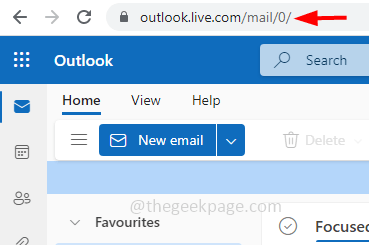
- 3460
- 94
- Janin Pletsch
Outlook -Meetings werden geschaffen, um mit Gruppen von Menschen zu interagieren. Wenn sich die Einladungen dem Meeting anschließen, können sie die Namen und E -Mail -IDs des anderen anzeigen. Wenn Sie diese Funktion nicht wünschen, können Sie die Teilnehmerliste verbergen, damit die Personen in der Besprechung die Details des anderen nicht sehen können. Dies ist jedoch nur im Outlook -Web möglich. Derzeit ist die Funktion der Teilnehmer in der Desktop -Version von Outlook nicht verfügbar. Lassen Sie uns in diesem Artikel die Schritte zum Erstellen eines Outlook -Meetings sehen, indem Sie die Teilnehmerliste verbergen.
Erstellen Sie Outlook -Meeting, indem Sie die Teilnehmerliste verstecken
Notiz: Dafür benötigen Sie ein Microsoft -Konto, und die Funktion zur Teilnehmerliste ausblenden ist nur in Outlook für das Web verfügbar
Schritt 1: Öffnen Microsoft Ausblick im Netz Browser. Öffnen Sie dafür den Browser und tippen Ausblick.com dann schlage eingeben. Es wird an https: // outlook geleitet.live.com/mail/0//
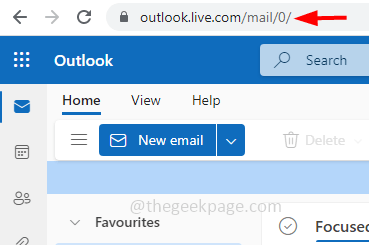
Schritt 2: Klicken Sie auf der linken Seite auf die Kalender Möglichkeit
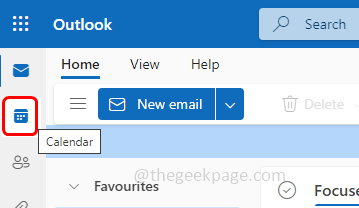
Schritt 3: Klicken Sie auf die neues Event Button, um die neue Besprechungseinladung zu öffnen
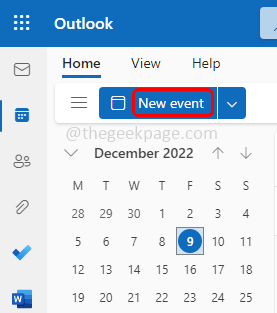
Schritt 4: Am Ende des Fensters klicken Sie auf Mehr Optionen
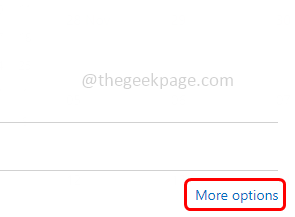
Schritt 5: Klicken Sie auf die Antwortoptionen Dropdown, die oben ist
Schritt 6: Aus der Dropdown-Liste wählen Sie Teilnehmerliste ausblenden (Ein Zeckenzeichen sollte daneben vorhanden sein)
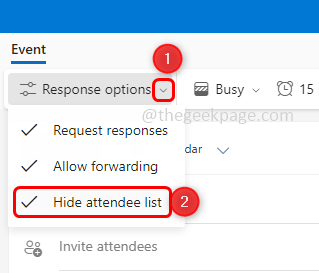
Schritt 7: In der die Teilnehmer einladen Feld, Fügen Sie die Namen hinzu an wen Sie die Besprechung einladung senden möchten
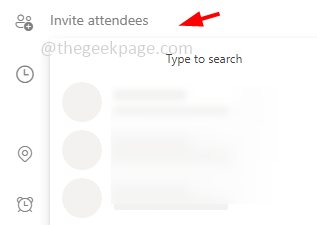
Schritt 8: Klicken Sie auf die schicken Taste
Schritt 9: Sobald die Empfänger die Anfrage annehmen und sich der Besprechung anschließen, können sie die Namen anderer Empfänger nicht sehen.
Das ist es! Ich hoffe, die oben genannten Informationen sind hilfreich. Danke!!
- « Es gab einen Fehler, der mit dem Apple ID -Server verbunden wurde [Fix]
- So beheben Sie NTFs.SYS fehlgeschlagen BSOD -Fehler in Windows 11 »

